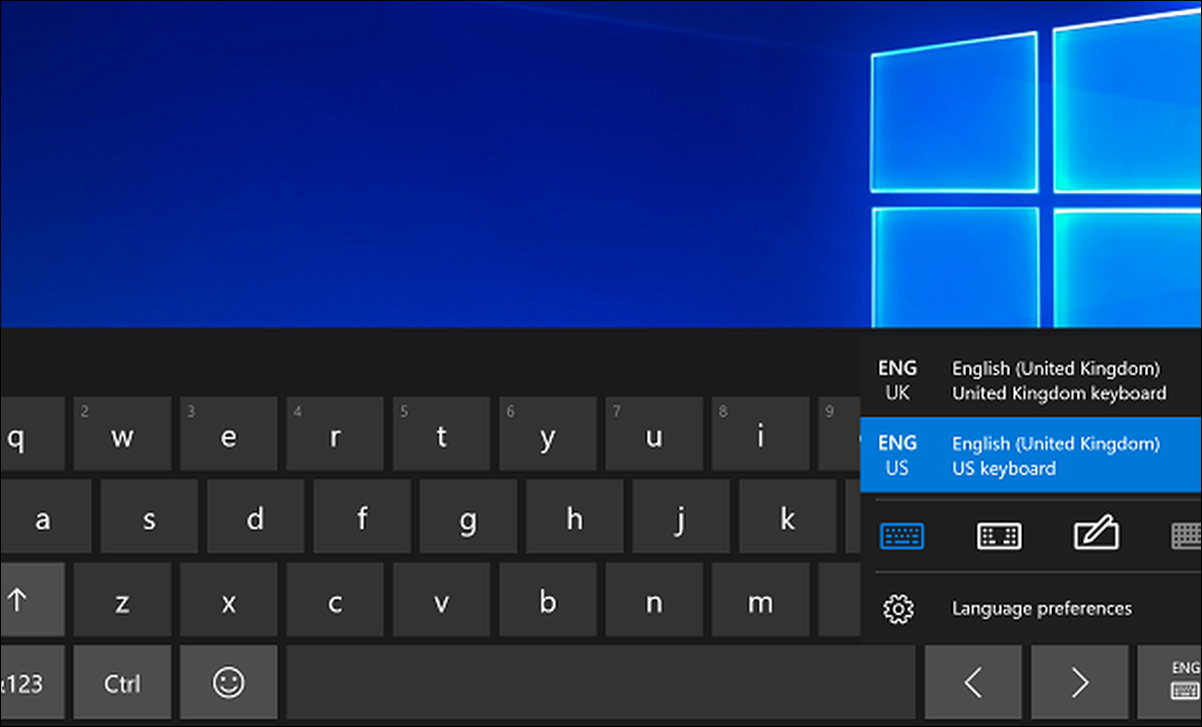
多言語を使用している場合、または英語を話さない国の PC を使用している場合は、それに応じてキーボード言語を変更する必要があります。実行は非常に簡単です。次の手順に従うだけです。
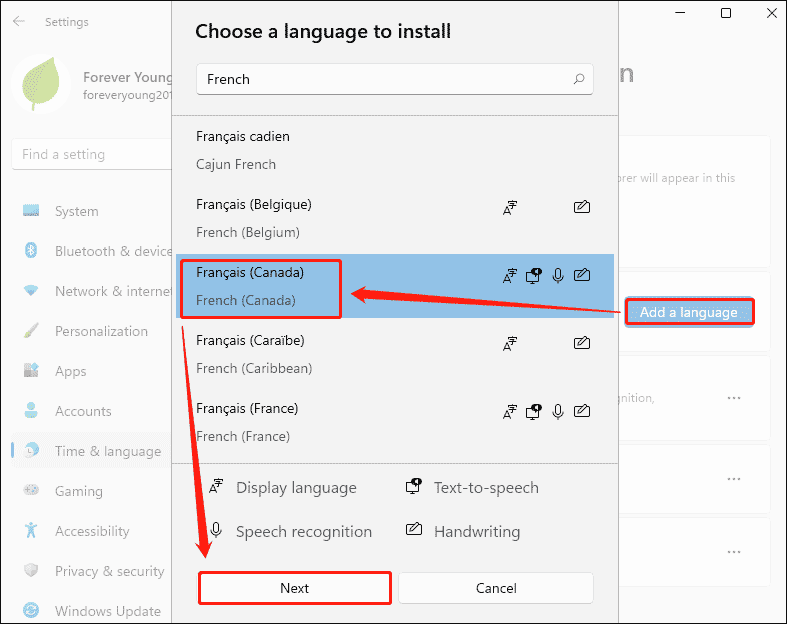
この記事では、 Windows 11 でキーボード言語を変更する手順を示しますが、Windows 10 のプロセスもほぼ同じです。
キーボードの言語を変更する
ステップ 1: [設定] を開き、 [時刻と言語] に移動します。
ステップ 2: [優先言語] の下の [言語の追加] をクリックして、必要な言語パックをダウンロードします。この言語パックは、テキスト読み上げ、音声認識、手書きの表示言語としても使用できます。検索バーに言語名を入力すると、選択した言語がすぐに表示されます。
言語を選択したら、 [次へ] をクリックします。
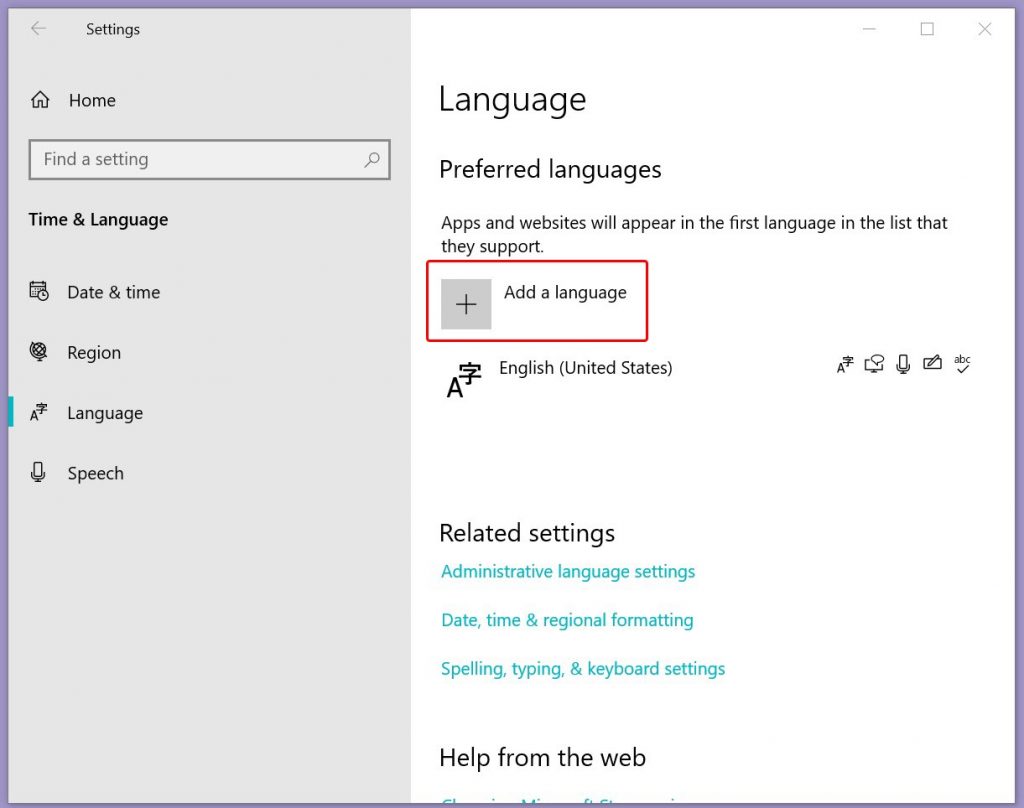
ステップ 3: 次のボックスで、含めるオプションの言語機能を選択します。基本的なタイピングと光学式文字認識が必要ですが、完全な言語パック、音声合成、手書きはオプションです。 Windows の表示言語を新しい言語に変更することもできます。必要に応じて英語に戻すために、言語が読めることを確認してください。
準備ができたら 「インストール」を クリックします。ダウンロードとインストールが完了するまでに数分かかる場合があります。
ステップ 4: システム トレイから言語を選択します。右下隅に小さなアイコンがあり、言語を切り替えることができます。使用したい言語をクリックするだけです。 Windows + スペースバー キーの組み合わせを使用して、言語をすばやく切り替えることもできます。

特定のアプリケーションで言語を変更することもできます。たとえば、 言語を簡単に切り替えることができます。 に従って、キーボードを最も効率的に使用する方法を学びましょう。

